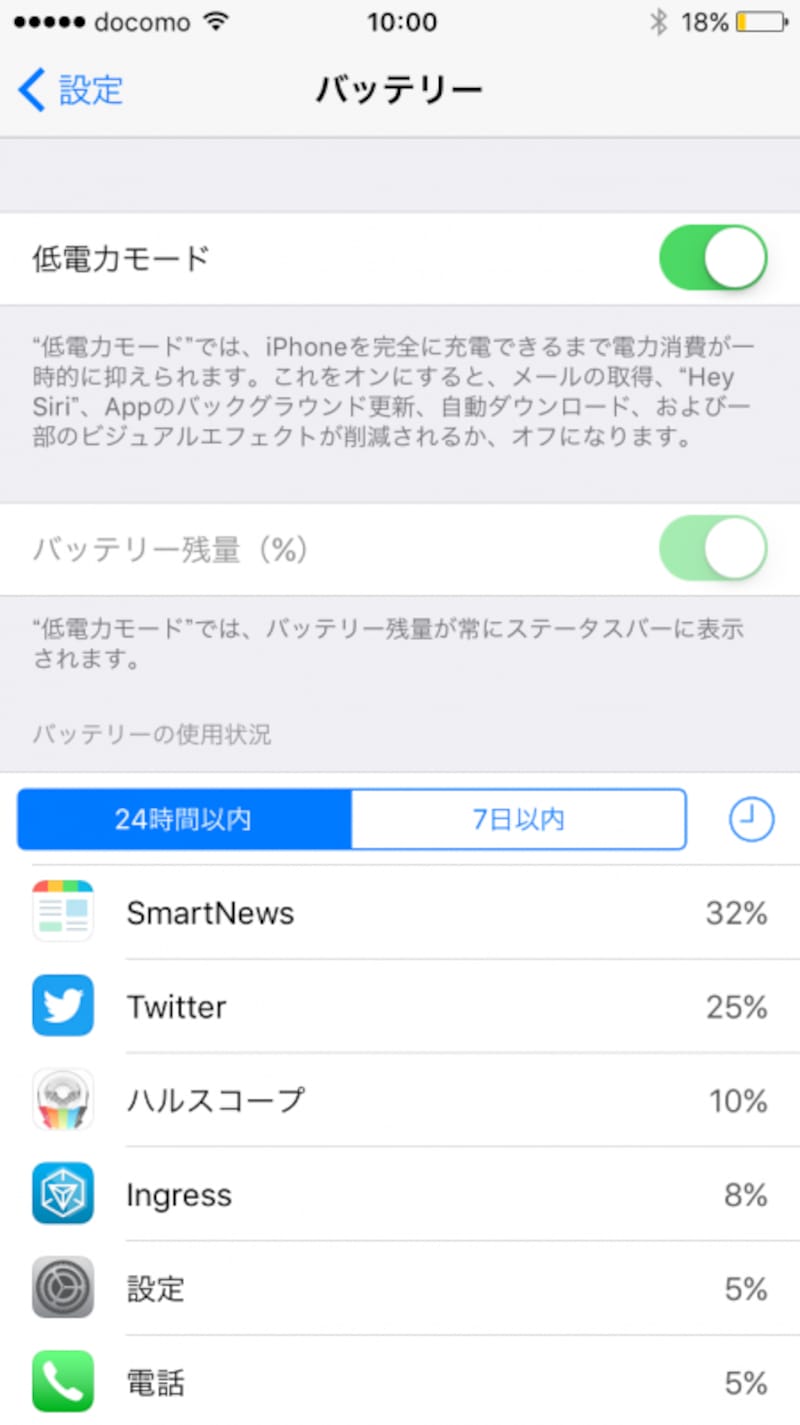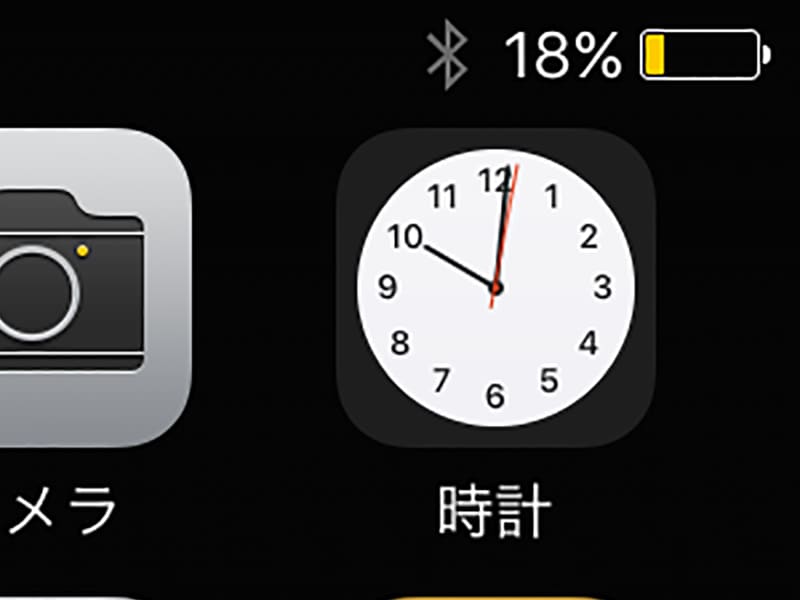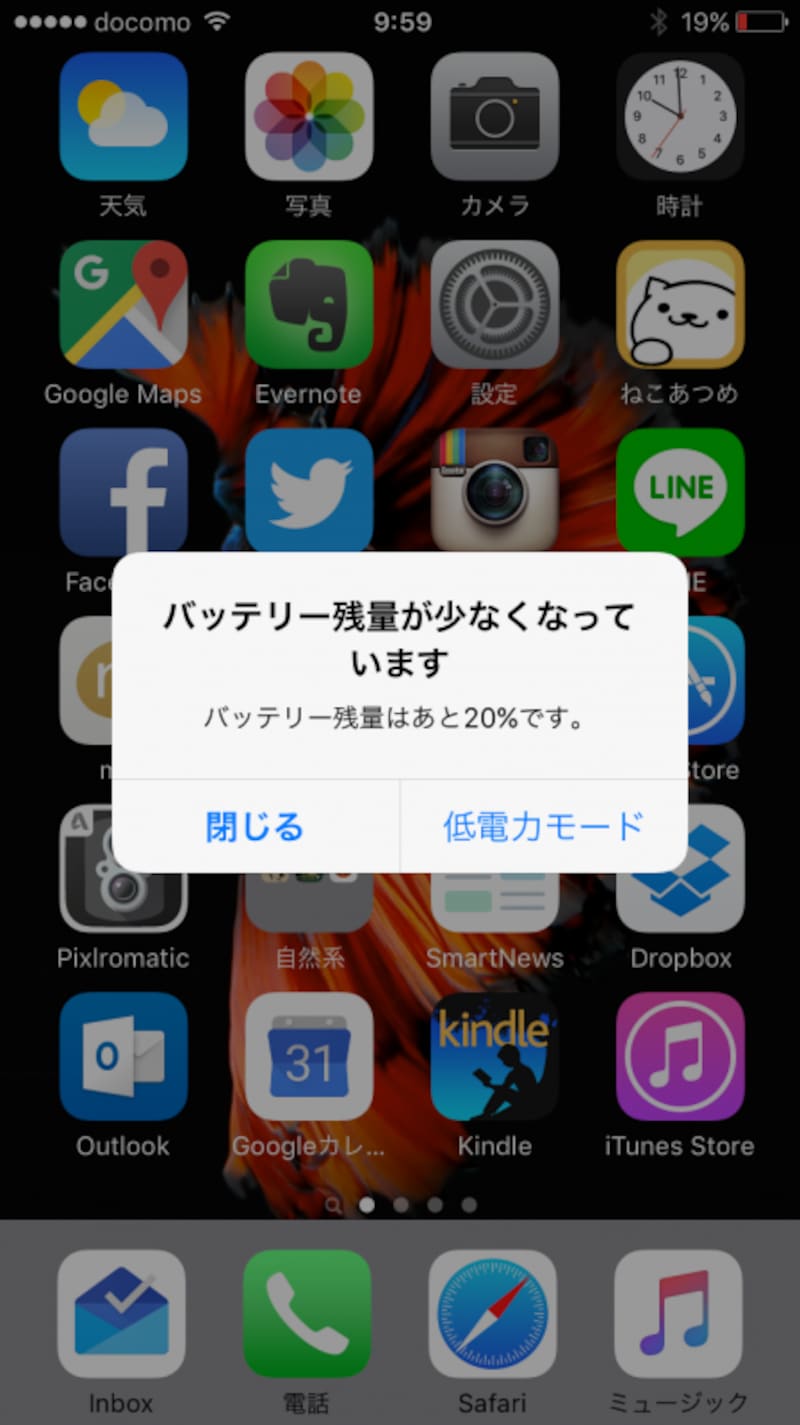バッテリーのピンチを救う「低電力モード」
iPhoneを使っていて焦ることは様々あるかと思いますが、そのひとつは外出先でバッテリーが残り少なくなることではないでしょうか。モバイルバッテリーを持っていないけれど、帰宅するまではどうにか持たせたいという場合に有効なのが「低電力モード」。iOS9から搭載された新機能で、一部の機能を制限するものの消費電力を抑えてバッテリーの減りを低減させます。低電力モードに切り替えるには?
バッテリーで困った時に役立つ「低電力モード」、基本的にはバッテリーの残量が20%になるとポップアップ表示によるお知らせが出て、選択肢の中の「低電力モード」を選択すれば切り替わる仕組みです。また、「まだ残り20%になっていないけど充電まで持つか不安だ」という場合、手動で切り替えることも可能。方法はホーム画面から設定アプリを起動して、「バッテリー」をタップして「低電力モード」のスイッチをオンにするだけです。
低電力モードになると画面右上の電池が黄色くなり、隣にはバッテリー残量がパーセンテージで表示されるように。なお、この「低電力モード」は、充電を行なってバッテリー容量が80%に達すると自動的にオフになります。
低電力モードで制限される機能とは?
さて、「低電力モード」の設定方法について紹介してきましたが、このモードでどんな機能が制限されるのか気になるところですね。主な制限は下記の通り。●CPUパフォーマンスの低下
スマホの頭脳ともいえるパーツであるCPU。iPhoneの動作において様々な処理や計算を行なう重要な部品ですが電力消費も大きい場所で、「低電力モード」ではあえてパフォーマンスを低下させています。実際に使ってみると動作が少し重い印象があるかもしれません。
●メールの取得が「手動」のみに
iOSのメールアプリは通常は設定を変更しない限り、基本的に自動でメールを受信します。しかし、「低電力モード」においてメールの受信は手動のみ。メールの受信画面を下に引っ張る受信の操作を行なわないとメールが受け取れません。
●Siriで「Hey Siri」が使えなくなる
iPhoneを手にしていなくても「Hey Siri」と呼ぶだけでSiriが利用できる機能も、「低電力モード」では利用できなくなり、起動はホームボタン長押しのみに。
●アプリのバックグラウンド更新が利用できない
アプリの中には画面に表示されていなくともバックグラウンドで動作を行なうものがありますが、「ミュージック」「マップ」といった一部アプリを除いてこれが利用できなくなります。アプリを利用している時に別のアプリの通知やお知らせが来ないなど多少不便に。
●アプリの自動ダウンロードが利用できない
iTunes Store、App Store、および iBooks Store で購入したコンテンツが、他に利用しているiOS端末にもダウンロードできる自動ダウンロード。iPadやiPod touchなどiOS端末を複数台持っている場合に便利な機能ですが、これも利用できなくなってしまいます。
●ビジュアルエフェクトの制限
iOSの動く背景であるダイナミック壁紙や、iOS端末を傾けると背景に奥行きが出るように見せるように壁紙が動く視差効果は、「低電力モード」においてはオフになり静止画として表示されます。
これらの機能制限は「Hey Siri」やアプリの自動ダウンロードのように、外で使う頻度が少ないものなら利用できなくても困らないでしょう。しかし、注意したいのが連絡やアプリの動作にまつわる制限があることです。例えば、メールの自動受信やアプリのバックグラウンド更新ができなくなると知らないでいると「何で連絡(通知)が来ないんだ!」という困った事態になりかねません。
バッテリー消費を抑えてiPhoneの稼働時間を延ばす「低電力モード」。動作が重くなり、不便を感じる機能制限もあるので、日常のバッテリー節約の方法としてはあまり現実的ではないでしょう。しかし、あくまで充電できるまでの非常用措置として覚えておけば、イザという時に役立つはずです。